Discord no detecta y no funciona con World of Warcraft: 3 correcciones (09.15.25)
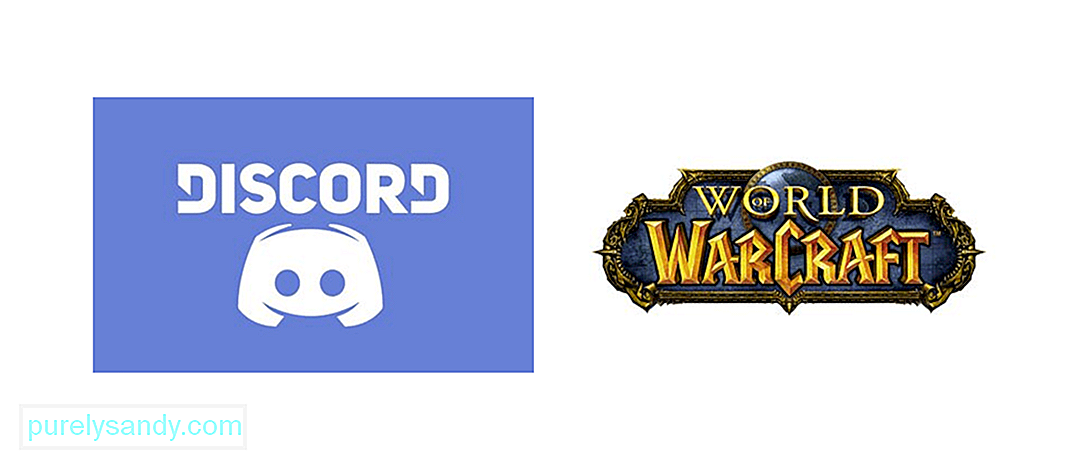 discord no detecta y no funciona con world of warcraft
discord no detecta y no funciona con world of warcraft World of Warcraft es indiscutiblemente uno de los juegos multijugador más populares de todos los tiempos. Fue lanzado en 2004 y todavía tiene una base de jugadores considerablemente grande dado el tiempo que ha estado fuera. Todavía tiene muchos jugadores activos hoy por la única razón de que es bastante divertido y no se siente repetitivo. La mejor parte es que es aún mejor con amigos.
Pueden reunirse con un grupo de amigos y jugar WoW juntos. Y con la ayuda de Discord, también puedes chatear de voz de manera eficiente con dichos amigos mientras juegas. Pero puede haber algunos problemas con WoW y Discord que impiden que ambos funcionen entre sí a veces. A continuación, le indicamos cómo puede solucionar dichos problemas.
Lecciones populares de discordia
Lo primero de lo que debes asegurarte es que las superposiciones de Discord estén habilitadas. Para habilitar esta configuración, deberá abrir la aplicación Discord en su dispositivo y luego ir a la configuración del usuario. Desde aquí, podrá encontrar una opción que dice Superposición. Una vez que seleccione esta opción, también podrá ver otra opción que le permitirá habilitar la superposición. Asegúrate de marcar esta opción y luego intenta ver si Discord funciona correctamente con World of Warcraft.
Otra cosa importante que debes recordar cuando se trata de esta solución es que también debes habilitar las superposiciones de Discord desde la configuración de World of Warcraft. Podrá encontrar esto a través de la opción de configuración una vez que inicie WoW y llegue al menú principal. Una vez que haya habilitado la configuración desde ambos lados, podrá hacer que ambas aplicaciones funcionen correctamente entre sí.
Reiniciar tu dispositivo es una buena manera de hacer que Discord vuelva a funcionar con la mayoría de los juegos, incluido World of Warcraft. Simplemente apague su dispositivo y vuelva a encenderlo e intente ejecutar WoW y Discord nuevamente. Todo debería estar funcionando bien ahora.
Es posible arrastrar la superposición de Discord fuera de la pantalla por completo, lo que puede causar problemas que podrían impedir que la aplicación funcione con WoW. Para solucionar esto, vaya a Discord y luego presione la tecla "Ctrl", "Shift" y "I" en su teclado simultáneamente. Hacerlo habilitará la consola de JavaScript. Debería haber un par de flechas en la parte superior derecha de la pantalla una vez que se abre la consola. Haga clic aquí y luego seleccione la opción de aplicación en la lista que aparece.
Ahora, en el lado izquierdo, encontrará una opción etiquetada como "Almacenamiento local" en la que deberá hacer clic. Ahora vaya al menú "Claves" y haga clic con el botón derecho en la opción que dice "Overlaystore". Elimine esto y luego reinicie Discord antes de encender WoW. Discord debería volver a funcionar correctamente con el juego.
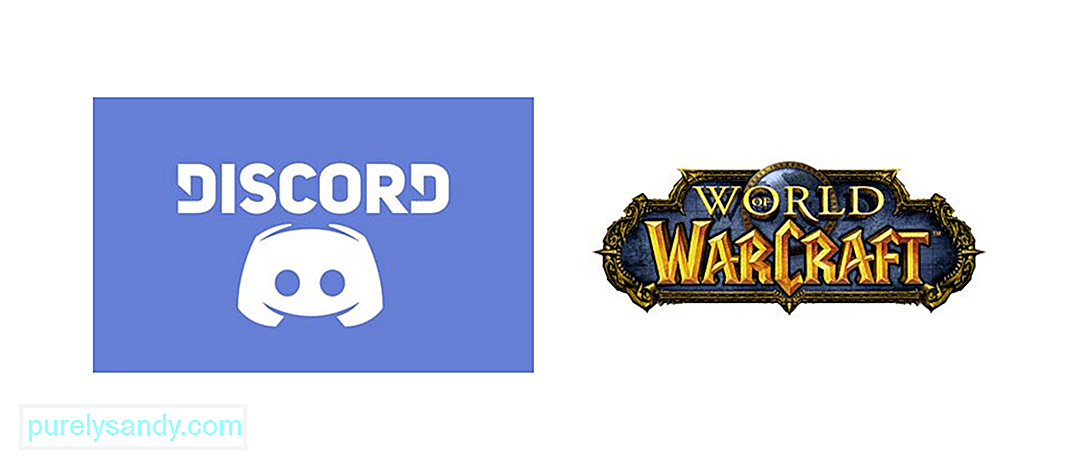
Video de Youtube: Discord no detecta y no funciona con World of Warcraft: 3 correcciones
09, 2025

